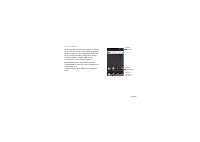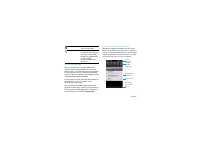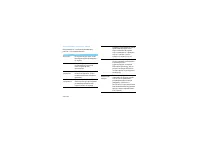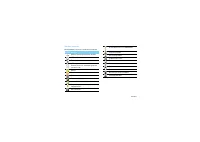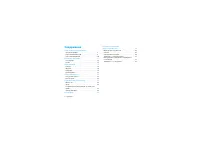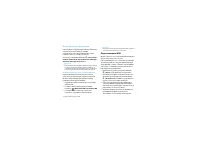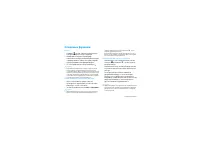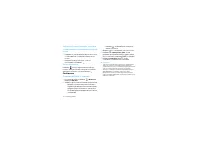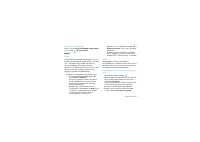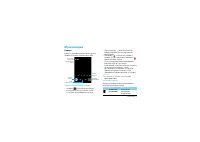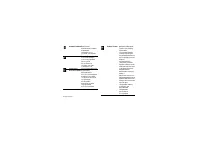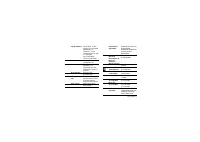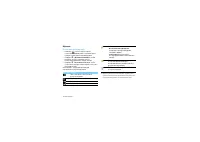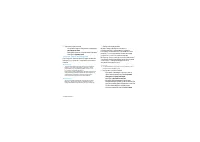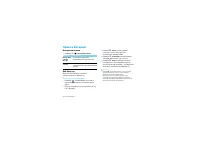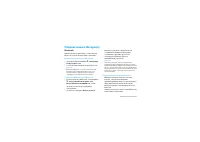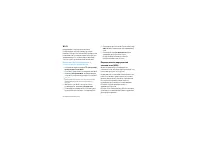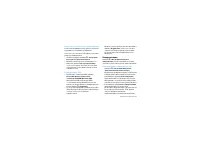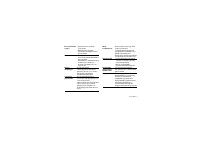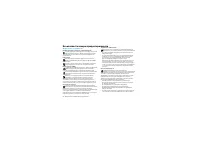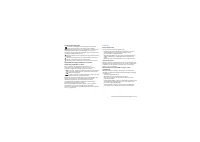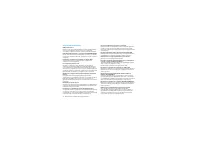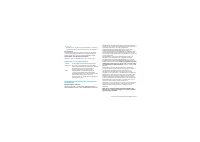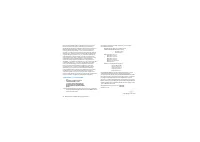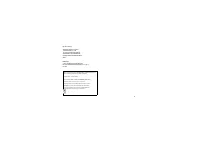Смартфоны Philips Xenium W632 - инструкция пользователя по применению, эксплуатации и установке на русском языке. Мы надеемся, она поможет вам решить возникшие у вас вопросы при эксплуатации техники.
Если остались вопросы, задайте их в комментариях после инструкции.
"Загружаем инструкцию", означает, что нужно подождать пока файл загрузится и можно будет его читать онлайн. Некоторые инструкции очень большие и время их появления зависит от вашей скорости интернета.
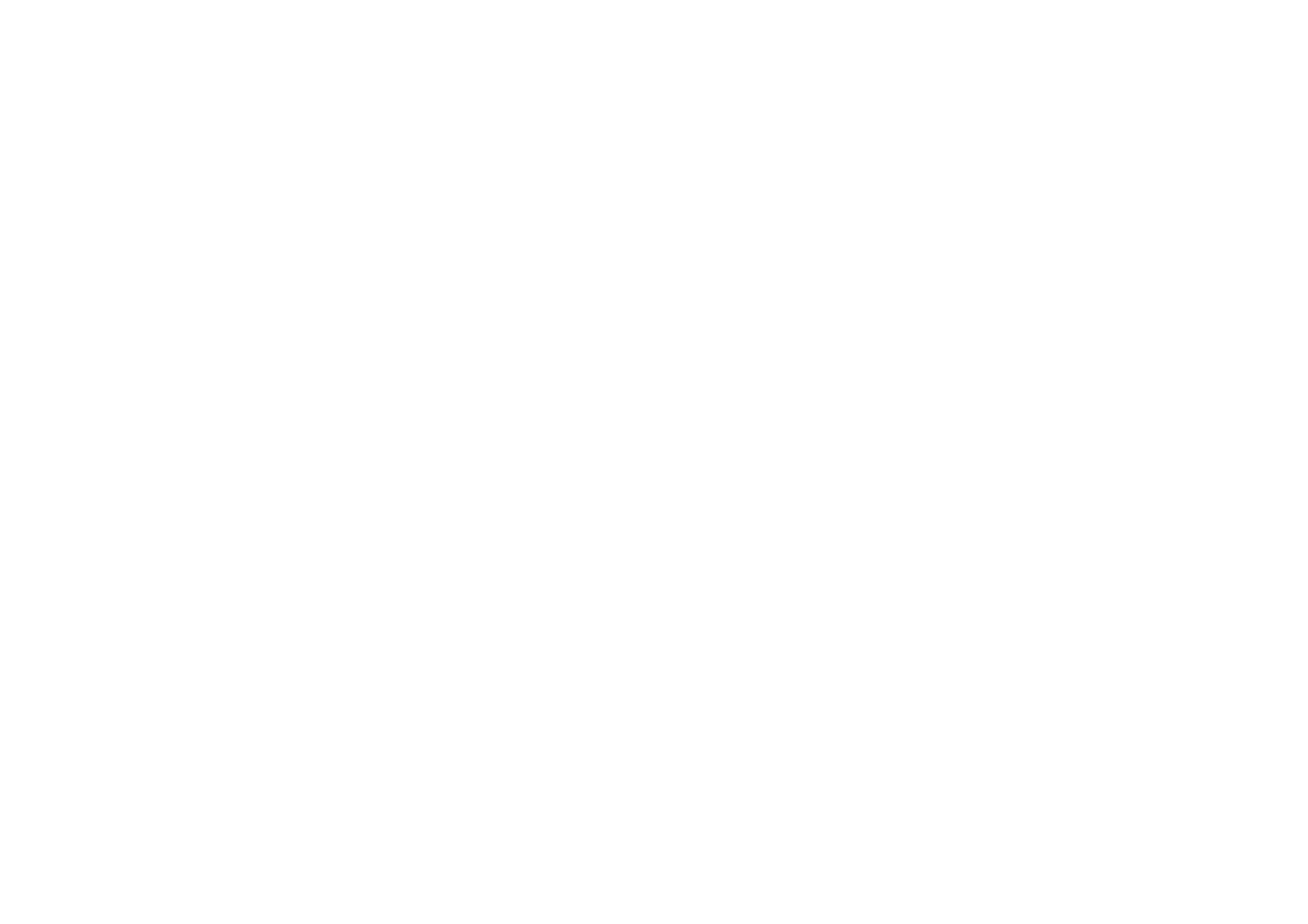
Подключение к Интернету 25
Настройка безопасности учетных данных
Если сетевой администратор требует, чтобы вы
загрузили и установили сертификаты
безопасности, сначала необходимо установить
защиту учетных данных.
1
На главном экране нажмите
1
>
Настройки>
Безопасность>Установить пароль
.
2
Введите новый пароль и подтвердите его.
3
Отметьте флажком
Доступ к хранилищу
;
после этого можно загрузить и установить
сертификаты, необходимые для доступа к
локальной сети.
Подключение к VPN
1
Добавление соединения VPN: Нажмите
Настройки>Беспроводная связь и
сети>Настройки VPN>Добавить VPN
,
выберите тип VPN и параметры VPN в
соответствии с настройками безопасности
вашей сети, полученными от администратора,
затем нажмите
1
>Сохранить
.
2
После добавления VPN, нажмите Настройки
VPN и в разделе VPN выберите виртуальную
частную сеть, к которой нужно
подключиться.
3
Введите учетные данные для авторизации и
нажмите
Подключить
, после этого можно
открыть веб-браузер для доступа к таким
ресурсам, как корпоративная интрасеть
(интранет).
Синхронизация
Нажмите
1
>Настройки>Аккаунты и
синхронизация
, чтобы завершить настройку
сетевой учетной записи перед синхронизацией.
Синхронизация с аккаунтом Google
1
Нажмите
1
>Настройки>Аккаунты и
синхронизация>Добавить аккаунт
.
2
Следуйте инструкциям на экране, чтобы войти
в аккаунт или создать новую учетную запись.
3
Если выбрана функция
Фоновый режим
,
приложения могут отправлять и получать
информацию сетевой учетной записи, даже
если вы не используете их в данный момент.
4
Если выбрана функция
Автосинхронизация
,
приложения могут использовать
расписание синхронизации, определенное в
настройках учетной записи. Если флажок
снят, необходимо выполнять
синхронизацию учетных записей вручную.
Содержание
- 2 Главный экран
- 3 Клавиши; Информация об основных клавишах.; Ярлыки; Информация о ярлыках.
- 4 Панель уведомлений; Использование быстрых настроек; Контакты
- 5 Использование сенсорного экрана; Функция
- 6 Значки и символы; Значки Функция
- 7 Содержание; Безопасность и меры
- 8 Подготовка к эксплуатации; Сборка и зарядка; Снимите заднюю крышку.
- 9 Вставьте аккумулятор.; Зарядка аккумулятора
- 10 Карта памяти Micro-SD; Вставьте карту памяти; На экране ожидания выберите
- 11 Форматирование карты памяти; Персонализация КПК; Изменение фонового рисунка: Нажмите
- 12 Основные функции; чтобы
- 13 Экстренный вызов; Сообщения; новое сообщение
- 14 Hастройки сообщения; Email; Gmail
- 15 Календарь; Введите информацию и нажмите
- 16 Мультимедиа; Камера; Настройки камеры; Значок Опция
- 17 Режим вспышки
- 19 Музыка; Нажмите; (повторное воспроизведение; Повторить все; воспроизведение всех файлов в
- 20 частота; Приложения; Загрузка приложений из Play Маркет; Play Маркет
- 21 Мои приложения; Загрузка файлов из Интернета; Аккаунты и синхронизация
- 22 Включение автоматической синхронизации
- 23 Поиск и Интернет; Настройки поиска
- 24 Подключение к Интернету; Bluetooth; На главном экране нажмите
- 26 Настройка безопасности учетных данных; Синхронизация
- 27 Настройки
- 28 Память
- 29 Безопасность и меры предосторожности; Меры предосторожности
- 30 Советы
- 31 Устранение неполадок
- 32 Заявление о товарных знаках
- 33 Заявление о соответствии